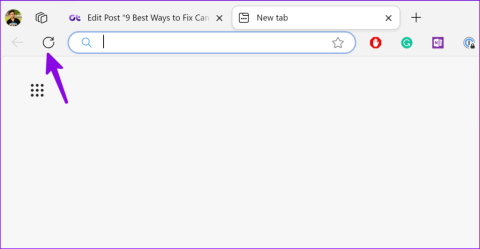Microsoft Edgeのセキュリティ設定を変更する方法

Edgeを使用して安全にブラウジングする方法。Microsoft Edgeのセキュリティ設定を変更する方法について紹介します。

多くのMicrosoftEdgeユーザーは、YouTubeオーディオが3〜5秒間途切れる場合があると不満を漏らしました。ビデオはこの間ずっと再生を続けますが、オーディオが追いつくのを待って停止します。次に、何も起こらなかったかのように、ビデオとオーディオの両方が同期されます。これは大きな問題ではないように思われるかもしれませんが、特に数分ごとに再発し続ける場合は、非常に煩わしいものになる可能性があります。それで、これ以上面倒なことはせずに、Edgeでこのオーディオグリッチを修正する方法を探りましょう。
まず最初に、ブラウザが正しく機能していることを確認してください。ブラウザのキャッシュファイルまたは拡張機能がYouTubeに干渉しているため、音声がランダムに途切れる可能性があります。
[その他のオプション](3つのドット)をクリックし、[履歴]を選択して、もう一度[その他のオプション]をクリックします。
[閲覧閲覧データを消去する]を選択します。
過去4週間のキャッシュとCookieをクリアします。

次に、[その他のオプション]に戻り、[拡張機能]を選択して、すべてのブラウザ拡張機能をオフに切り替えます。ブラウザを更新し、不要なタブをすべて閉じて、YouTubeオーディオがまだ途切れているかどうかを確認します。

問題の解決しない場合は、上でもう一度クリックするオプション、に行くヘルプとフィードバックとをクリックしてくださいについてマイクロソフトエッジ更新を確認します。
Windows 10OSのバージョンもアップグレードすることを忘れないでください。ブラウザを再起動して、再試行してください。
Windows 10の組み込みオーディオトラブルシューティングを使用して、オーディオの問題を自動的に修復することもできます。[設定]に移動し、[更新とセキュリティ]を選択して、[トラブルシューティング]をクリックします。次に、[追加のトラブルシューティング]をクリックして、[オーディオの再生]トラブルシューティングを実行します。

インターネット接続が安定していない場合、または帯域幅の問題が発生している場合は、YouTubeが正しく機能していない理由を説明している可能性があります。おそらく、発生している音声の中断は、ネットワーク接続が原因です。
したがって、イーサネットケーブルが手元にある場合は、ルーターとコンピューターを再起動し、ケーブル接続に切り替えます。さらに、接続を使用して他のデバイスを切断し、インターネット速度を確認します。
問題が解決しない場合は、Edgeをアンインストールして再インストールします。それでもYouTubeオーディオが途切れる場合は、別のブラウザに切り替えて、改善が見られるかどうかを確認してください。YouTubeとChromeはどちらもGoogleが所有および運営しているため、問題がChromeで解消されているかどうかをテストします。
マシンで最新のオーディオドライババージョンを実行していることを確認してください。デバイスマネージャを起動し、サウンド、ビデオ、およびゲームコントローラのリストを展開します。オーディオドライバ を右クリックして、[ドライバの更新]を選択します。マシンを再起動して、結果を確認します。

移動[コントロールパネル]を選択し、ハードウェアとサウンド。
次に、[サウンド]をクリックして、[再生]タブを選択します。
再生デバイスを右クリックして、[プロパティ]を選択します。
[詳細設定]タブをクリックして、オーディオ拡張を無効にします。
ブラウザを更新して、YouTubeオーディオの問題がなくなったかどうかを確認してください。
バックグラウンドプログラムがEdgeに干渉していないか確認してください。リソースを大量に消費するプログラムを実行している場合は、CPUとRAMを使いすぎている可能性があります。つまり、Edgeに十分なメモリとCPUパワーが残っていません。
タスクマネージャーを起動し、[プロセス]タブをクリックして、閉じるアプリとプログラムを右クリックします。タスクの終了ボタンを押して、それぞれのプログラムを閉じます。
または、単にコンピュータをクリーンブートすることもできます。
YouTubeオーディオがEdgeでランダムに途切れる場合は、ブラウザを更新し、キャッシュをクリアして、拡張機能を無効にします。さらに、オーディオトラブルシューティングを実行し、オーディオ拡張を無効にして、オーディオドライバーを更新します。問題が解決しない場合は、別のブラウザに切り替えてください。これらのソリューションのどれがあなたのために働きましたか?以下のコメントでお知らせください。
Edgeを使用して安全にブラウジングする方法。Microsoft Edgeのセキュリティ設定を変更する方法について紹介します。
Microsoft Edge で削除したお気に入りを復元する具体的な方法を紹介します。
Windows 11 では、常に InPrivate モードを開くように Microsoft Edge を構成して、よりプライベートなエクスペリエンスを実現できます。その方法は次のとおりです。
Microsoft Edge ウィンドウの名前を変更することで、タスクバーでの管理が容易になります。このガイドではその手順を詳しく説明します。
Windows 10からMicrosoft Edgeを完全にアンインストールしたい場合の手順をご紹介します。
Microsoft Edge では、以前のバージョンにロールバックして問題をトラブルシューティングしたり、新しいリリースのバグをスキップする方法が2つあります。詳しい手順はここです
Ubuntu、Debian、openSUSE などの Linux ディストリビューションに Microsoft Edge をインストールする方法。分かりやすいステップで解説します。
Microsoft Edgeでスクロールの問題が発生していますか?Microsoft Edgeのスクロール問題を解決する最良の方法は次のとおりです。
Microsoft Edge が閲覧データを同期していませんか? Microsoft Edge のあらゆる種類の同期の問題を解決するには、このガイドを確認してください。
Microsoft Edgeが全画面で起動しない場合の解決策を7ステップで解説。最大化モードの有効化、キャッシュクリア、再インストールなど、効果的な方法を紹介します。
Google Bard をインストールするには、Chrome > [カスタマイズとコントロール] > [その他のツール] メニュー > [ショートカットの作成] を開きます。Windows 11 の Edge から追加することもできます。
Microsoft Edge で Cookie をクリアするには、[設定] を開き、[すべての Cookie とサイト データ] ページから Cookie を削除します。その方法は次のとおりです。
Windows 11 に ChatGPT を使用して Bing をアプリとしてインストールするには、Edge のメイン設定メニューを開き、[アプリ] を選択して、アプリ オプションとしてこのサイトをインストールします。
Microsoft Edge でワークスペースを使用するには、[ワークスペース] メニューをクリックし、[新規作成] をクリックして環境設定を行い、リンクをコピーしてセッションに共有します。
MSEdgeRerirect を使用して、Windows 11 の検索とウィジェットのリンクを Edge ではなく優先エンジンを備えた Chrome または Firefox にリダイレクトします。どうやって。
Microsoft Edge でサイドバーを無効にするには、[設定] > [サイドバー] を開き、[常にサイドバーを表示する] をオフにして、[Bing Chat] ボタンをオフにします。
Microsoft Edge で EPUB を有効にするには、アプリのショートカットに --enable-features=msEdgeEPUBReaderEnabled を追加します。その方法は次のとおりです。
Microsoft Designer をインストールするには、[Chrome] > [カスタマイズとコントロール] > [その他のツール] メニュー > [ショートカットの作成] を開きます。Windows 11 の Edge から追加することもできます。
Microsoft Edge で画面分割を有効にするには、edge://flags/#edge-split-screen ページを開き、「Microsoft Edge 画面分割」オプションを有効にします。
Bing Chat AI は、テキスト入力に基づいて画像を作成する DALL-E をサポートするようになりました。Web、Bing Image Creator、および Edge での使用方法は次のとおりです。
大手脱毛サロンチェーン「ミュゼプラチナム」が、現在、破産という危機に瀕しています。2025年5月、複数の報道機関によって、同社を運営する株式会社MPHに対し、債権者である従業員らが破産手続きの申し立てを準備していることが報じられました。長年にわたり多くの女性に支持されてきたミュゼプラチナムに一体何が起こっているのでしょうか。
「トゥン・トゥン・トゥン・サフール(Tung Tung Tung Sahur)」は、2025年初頭にTikTokで爆発的に広まったバイラルミームで、イスラム教の聖なる断食月であるラマダンと密接に関連しています。
ピン留めが解除されたアプリやプログラムがタスクバーに再度表示される場合は、Layout XMLファイルを編集してカスタム行を削除できます。
WindowsおよびAndroidデバイス用の簡単な手順で、Firefoxの自動入力から保存された情報を削除します。
このチュートリアルでは、Apple iPod Shuffleのソフトリセットまたはハードリセットを実行する方法を示します。
Google Playには多くの素晴らしいアプリがあり、サブスクリプションを登録せずにはいられません。しかし、それが増えると、Google Playのサブスクリプションを管理する必要が出てきます。
ポケットや財布の中で支払い用のカードを探すのは本当に面倒です。近年、さまざまな企業が非接触型支払いソリューションを開発・発売しています。
Androidのダウンロード履歴を削除することで、ストレージスペースが増えます。以下の手順を実行してください。
このガイドでは、PC、Android、またはiOSデバイスを使用してFacebookから写真やビデオを削除する方法を説明します。
Galaxy Tab S9 Ultraを使っている間、時にはリセットが必要になる場合があります。ここでは、Galaxy Tab S9をリセットする方法を詳しく説明します。